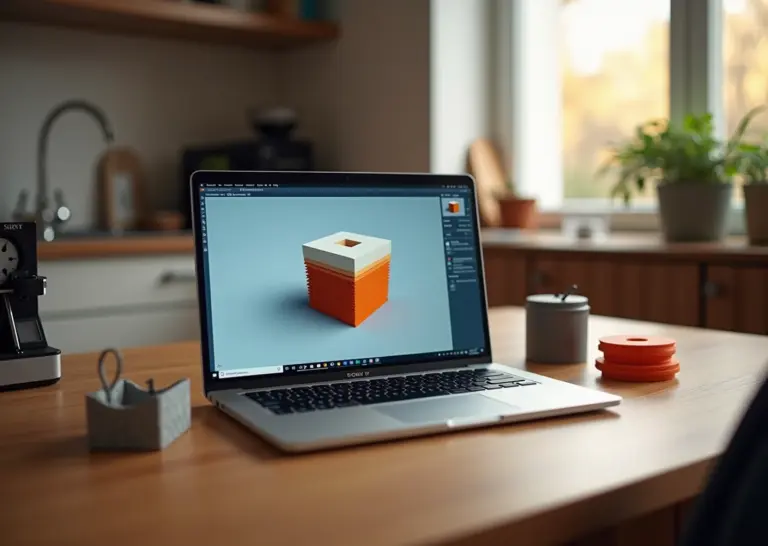Это подробное руководство по настройке Cura для владельцев домашних 3D‑принтеров. От установки и базовой настройки профиля до тонкой калибровки параметров, адаптированных под PLA, PETG, ABS и гибкие материалы. Пошаговые тесты, советы по устранению проблем и рекомендации по плагинам помогут быстро добиться стабильных и качественных печатных изделий для дома и полезных проектов.
Первые шаги с Cura
Итак, ваш 3D-принтер собран и готов к работе. Но сам по себе он лишь набор механики и электроники. Чтобы превратить его в инструмент для творчества, нужен мозг, который переведёт трёхмерную модель в понятный для принтера язык команд, известный как G-код. Эту роль выполняет программа-слайсер, и UltiMaker Cura уже много лет остаётся одним из самых популярных и мощных решений для домашней печати. Давайте вместе пройдём путь от установки до полной готовности к первому слайсингу.
Установка и первичная настройка
Первым делом скачиваем актуальную версию программы с официального сайта. На дворе конец 2025 года, и мы работаем с версией 5.10 или даже новее. Процесс установки интуитивно понятен на всех операционных системах.
- Windows. Запустите скачанный `.exe` файл и следуйте инструкциям мастера установки. Обычно достаточно просто нажимать «Далее».
- macOS. Откройте `.dmg` образ и перетащите иконку Cura в папку «Программы».
- Linux. Чаще всего Cura распространяется в формате `.AppImage`. Вам нужно будет сделать файл исполняемым (через свойства файла или командой `chmod +x имя_файла.AppImage`) и запустить его.
При первом запуске Cura предложит добавить ваш 3D-принтер. Это самый важный начальный этап. Если у вас популярная модель от Creality, Anycubic, Prusa или другого известного бренда, скорее всего, вы найдёте её в списке «Сетевые принтеры» или «Принтеры не из сети». Просто выберите производителя и модель. Cura автоматически подгрузит все необходимые параметры стола и экструдера.
Создание пользовательского профиля принтера
Если вашего принтера в списке нет, не беда. Выберите опцию Custom ➝ Custom FFF Printer. Здесь нужно будет ввести характеристики вашего устройства вручную.
- Параметры стола. Укажите размеры области печати по осям X (ширина), Y (глубина) и Z (высота). Для большинства домашних принтеров стандартные значения 220×220×250 мм. Убедитесь, что флажок «Подогреваемый стол» (Heated Bed) установлен, если он у вас есть. Опцию «Центр стола — точка отсчёта» (Origin at center) обычно оставляют выключенной, так как у большинства картезианских принтеров нулевая точка находится в левом ближнем углу.
- Параметры экструдера. Здесь ключевые настройки это «Диаметр сопла» (Nozzle size), который почти всегда равен 0.4 мм, и «Диаметр совместимого материала» (Compatible material diameter), стандартно 1.75 мм.
- G-код. В полях Start G-code и End G-code уже будут прописаны стандартные команды для начала и завершения печати (прогрев, парковка головки). На начальном этапе их можно не трогать.
После добавления принтера вы попадёте в главный интерфейс программы. Слева вверху вы увидите выбранный принтер, а также профили материала и печати. Справа находится панель настроек слайсера. По центру расположено виртуальное рабочее пространство, куда вы будете загружать 3D-модели.
Знакомство с интерфейсом и управление профилями
Интерфейс Cura логично разделён на несколько зон. Центральная часть, «стол», это место для ваших моделей. Справа — панель настроек. Поначалу она может показаться простой, но нажав на выпадающее меню, вы можете переключиться между режимами видимости от Basic до Expert, открывая сотни параметров. В верхней части окна есть вкладка «Предпросмотр» (Preview). Это ваш главный инструмент контроля. После нарезки модели обязательно переключайтесь в этот режим, чтобы послойно изучить, как принтер будет строить деталь, где пройдут поддержки и как будет выглядеть заполнение.
Cura позволяет гибко управлять настройками. Вы можете сохранять удачные комбинации параметров как профили печати. Для этого в панели настроек нажмите на звёздочку рядом с названием профиля и выберите «Создать профиль из текущих настроек». Это очень удобно, когда вы подбираете идеальные параметры для конкретного пластика или типа моделей. Чтобы поделиться профилем или сохранить резервную копию, зайдите в Настройки ➝ Профили, выберите нужный и нажмите «Экспорт». Импорт происходит аналогичным образом.
Не забывайте заглядывать в Marketplace в правом верхнем углу. Это магазин бесплатных плагинов, которые расширяют функционал Cura. Например, плагин для калибровки или интеграции с сервисом удалённого управления печатью OctoPrint.
Типичные ошибки и минимальный профиль
На старте можно столкнуться с парой проблем. Если Cura не запускается или работает нестабильно после обновления, причиной часто бывают устаревшие плагины из Marketplace. Попробуйте удалить их вручную из папки конфигурации Cura. Пользователи Linux иногда сталкиваются с тем, что принтер не определяется при подключении по USB. Обычно это решается добавлением вашего пользователя в группу `dialout`, которая даёт права на работу с последовательными портами.
Для тех, кто настраивает принтер с нуля, вот минимально жизнеспособный профиль машины для стандартного картезианского FDM-принтера:
- Размеры стола (X, Y, Z): 220, 220, 250 мм
- Форма стола: Прямоугольная
- Подогреваемый стол: Да
- G-code flavor: Marlin
- Диаметр сопла: 0.4 мм
- Диаметр материала: 1.75 мм
Этих данных достаточно, чтобы Cura корректно рассчитала G-код. Теперь вы готовы загрузить свою первую модель и перейти к изучению ключевых параметров слайсинга, о которых мы поговорим в следующей главе.
Ключевые базовые параметры слайсинга
После того как вы установили Cura и добавили свой принтер, наступает самый интересный этап — превращение цифровой 3D-модели в набор инструкций для печати, то есть в G-код. Этот процесс называется слайсингом, и именно здесь вы управляете качеством, скоростью и прочностью будущего изделия. Давайте разберем ключевые параметры, которые станут вашими главными инструментами.
Качество и структура модели
В первую очередь мы определяем, насколько детальной и прочной будет наша модель. Эти настройки напрямую влияют на внешний вид и время печати.
- Высота слоя (Layer Height). Это, пожалуй, самый известный параметр. Он определяет толщину каждого отдельного слоя пластика. Чем меньше значение, тем более гладкой и детализированной будет модель по вертикали, но и тем дольше она будет печататься. Для большинства домашних FDM-принтеров с соплом 0.4 мм рабочий диапазон составляет 0.12–0.28 мм. Практический совет: для быстрых черновиков и прототипов смело ставьте 0.28 мм. Для печати фигурок, где важна детализация, выбирайте 0.12 мм. Золотой серединой для повседневных задач считается 0.2 мм.
- Толщина стенок (Wall Thickness / Wall Line Count). Этот параметр задает толщину внешней оболочки модели. Прочность детали во многом зависит именно от стенок. В Cura можно задать либо толщину в миллиметрах, либо количество линий (периметров). Для сопла 0.4 мм значение Wall Line Count, равное 3, создаст стенку толщиной 1.2 мм. Для декоративных моделей достаточно двух периметров (0.8 мм). Для функциональных деталей, которые будут подвергаться нагрузке, лучше установить 3–4 периметра. Большее количество стенок значительно увеличивает прочность, но также и расход материала со временем печати.
- Плотность и шаблоны заполнения (Infill Density & Pattern). Заполнение — это внутренняя структура, которая поддерживает стенки модели. Плотность задается в процентах. Для чисто декоративных объектов, не несущих нагрузки, достаточно 10–15%. Для стандартных функциональных деталей, вроде кронштейнов или корпусов, обычно используют 20–30%. Увеличивать плотность до 50% и выше имеет смысл только для деталей, испытывающих серьезные механические нагрузки. Шаблон заполнения тоже важен. Grid (Сетка) и Cubic (Кубический) — хорошие универсальные варианты. Lines (Линии) печатается быстрее всего, а Gyroid (Гироид) обеспечивает равномерную прочность во всех направлениях и при этом немного гнется, не ломаясь.
Скорость, температура и охлаждение
Эти параметры определяют, как именно будет укладываться пластик, и напрямую влияют на качество спекания слоев и отсутствие дефектов.
- Скорость печати (Print Speed). Общая скорость, с которой движется печатающая головка при экструзии пластика. Для большинства современных принтеров и стандартных пластиков, как PLA, хорошим стартовым значением будет 50–60 мм/с. Слишком высокая скорость может привести к пропускам слоев или дефекту «звон» (ringing). Важно также обратить внимание на дочерние параметры: скорость печати стенок (Wall Speed) обычно делают ниже основной (например, 30 мм/с) для лучшего внешнего вида, а скорость перемещений (Travel Speed) — выше (120–150 мм/с), чтобы сократить общее время.
- Температура экструдера и стола (Printing Temperature & Build Plate Temperature). Критически важный параметр, зависящий от типа пластика. Для самого популярного PLA температура сопла обычно находится в диапазоне 195–220°C, а стола — 50–60°C. Для PETG требуются более высокие температуры: 230–250°C для сопла и 70–80°C для стола. Неправильная температура может привести к плохой адгезии между слоями (слишком низкая) или «соплям» и подтекам (слишком высокая).
- Охлаждение (Enable Print Cooling). Вентилятор обдува детали помогает пластику быстро застывать, что особенно важно для печати нависающих элементов (оверхангов) и мостов. Для PLA охлаждение почти всегда включают на 100% мощности после первых нескольких слоев. Для таких материалов, как ABS или ASA, обдув, наоборот, отключают или используют на минимальной мощности, чтобы избежать расслоения модели из-за резкого перепада температур.
Адгезия и поддержки
Чтобы модель не оторвалась от стола в процессе печати и чтобы ее геометрия не нарушилась, используются специальные вспомогательные структуры.
- Контакты с платформой (Build Plate Adhesion Type). Здесь есть три основных варианта. Skirt (Юбка) — это несколько линий пластика, которые печатаются вокруг модели, не касаясь ее. Цель — подготовить экструдер и убедиться, что пластик подается равномерно. Brim (Поля) — это та же юбка, но примыкающая к модели. Она увеличивает площадь контакта с платформой и предотвращает отрыв углов у моделей с маленьким основанием. Raft (Плот) — это несколько сплошных слоев пластика под всей моделью. Используется редко, в основном для материалов с сильной усадкой (как ABS) или при очень неровной поверхности стола.
- Поддержки (Generate Support). Если у модели есть элементы, нависающие в воздухе под углом более 45–50 градусов, им нужна опора. Cura может генерировать поддержки автоматически. Стандартные поддержки (Normal) — это прямые столбики, а древовидные (Tree) напоминают ветви дерева. Древовидные поддержки экономят материал и время, а также их легче удалять, так как они касаются модели в меньшем количестве точек.
Примеры профилей и первые тесты
Для начала можно создать два базовых профиля.
Профиль для быстрого прототипирования:
- Высота слоя: 0.28 мм
- Количество периметров: 2
- Заполнение: 10%, Lines
- Скорость печати: 70 мм/с
- Поддержки: при необходимости
Профиль для высококачественной печати:
- Высота слоя: 0.12 мм
- Количество периметров: 3
- Заполнение: 20%, Gyroid
- Скорость печати: 45 мм/с
- Скорость внешних стенок: 25 мм/с
Однако ни один профиль не будет работать хорошо без правильной калибровки первого слоя. Это основа основ. Ваша задача — добиться идеального прилегания пластика к столу. Для этого скачайте или создайте простую модель, например, квадрат 75×75 мм высотой в один слой (0.2 мм). Запустите печать и внимательно следите за тем, как укладывается первая линия. Если она выглядит как круглая нить и плохо липнет, значит сопло слишком высоко. Если линия очень тонкая, почти прозрачная, и пластик выдавливается по бокам, — сопло слишком низко. Во время печати используйте в меню принтера функцию Live Z Adjust, Babystepping или аналогичную, чтобы в реальном времени корректировать высоту сопла до тех пор, пока линии не станут плоскими, ровными и будут плотно прилегать друг к другу без зазоров. На принтерах с автоматическим выравниванием стола (Mesh Bed Leveling) эта процедура задает глобальное смещение относительно данных датчика и все равно является обязательной. Уделив 15 минут калибровке первого слоя, вы сэкономите часы на неудачных попытках печати в будущем.
Оптимизация качества печати
Освоив базовые параметры, вы научились получать стабильные и предсказуемые результаты. Теперь пришло время перейти на следующий уровень и превратить хорошие отпечатки в безупречные. В этой главе мы погрузимся в мир продвинутых настроек, которые позволяют устранить мелкие дефекты, добиться идеальной гладкости поверхностей и выжать максимум из вашего 3D-принтера. Это тонкая работа, требующая терпения и тестов, но результат того стоит.
Начнём с самой распространённой головной боли — тонких нитей пластика, или «паутины», которые тянутся между отдельными частями модели. За их устранение отвечает параметр Ретракция (Retraction). Его суть проста: когда сопло перемещается с одной точки печати на другую по воздуху, мотор экструдера втягивает нить пластика немного назад, чтобы снять давление в сопле и предотвратить вытекание расплава. Ключевых настроек две: Retraction Distance (расстояние втягивания) и Retraction Speed (скорость втягивания). Их значения напрямую зависят от типа вашего экструдера.
- Direct Drive (прямая подача): Механизм подачи находится прямо на печатающей головке. Путь филамента очень короткий, поэтому ретракция нужна минимальная. Начните со значений 0.5–2 мм для расстояния и 30–50 мм/с для скорости.
- Bowden (боуден-подача): Мотор экструдера стоит на раме принтера, а пластик подаётся к хотэнду через длинную тефлоновую трубку. Из-за гибкости и трения в трубке требуется более агрессивная ретракция. Стартовые значения здесь: 4–7 мм для расстояния и 25–45 мм/с для скорости.
Чтобы найти идеальные значения, используйте специальную тестовую модель — retraction tower (башню ретракции). С помощью скриптов постобработки в Cura можно задать изменение параметров ретракции на разной высоте. Так вы наглядно увидите, при каких значениях «паутина» исчезает. В дополнение к ретракции можно включить функцию Coasting (движение накатом). Она отключает подачу пластика за долю секунды до конца печати периметра, позволяя давлению в сопле выдавить остатки. Это помогает убрать «прыщики» на швах и дополнительно бореться с нитями.
Следующий важный шаг — калибровка подачи пластика, или Flow (Поток). Этот параметр в процентах регулирует, сколько пластика экструдер выдавливает. Неправильная настройка приводит либо к недоэкструзии (пробелы между линиями, хрупкие детали), либо к переэкструзии (излишки пластика, «сопли», нарушение геометрии). Для калибровки напечатайте кубик (calibration cube) размером 20×20 мм с двумя периметрами и нулевым заполнением. После печати измерьте штангенциркулем толщину стенки. При сопле 0.4 мм и двух периметрах она должна быть 0.8 мм. Если ваше измерение отличается, скорректируйте поток по формуле: Новый Поток = Текущий Поток * (Ожидаемая толщина / Измеренная толщина). Начинайте со 100% и меняйте значение с шагом в 1-2%.
Стабильность температуры — залог качественной печати. Даже если вы выставили 200°C, температура хотэнда может колебаться. Чтобы этого избежать, нужно провести PID-калибровку нагревателя. Это делается не в Cura, а через прошивку принтера с помощью команд, отправляемых через терминал (например, Pronterface). После калибровки принтер будет поддерживать температуру с точностью до долей градуса. А чтобы найти оптимальную температуру для конкретной катушки пластика, печатают температурную башню (temperature tower). Как и в случае с ретракцией, скрипт в Cura меняет температуру на разных уровнях модели. Осмотрите башню и выберите температуру, при которой слои спеклись лучше всего, нет провисаний на мостах и минимум дефектов.
Качество нависающих элементов и мостов напрямую зависит от охлаждения. Вентилятор обдува детали должен быстро охлаждать свежеуложенный пластик, не давая ему провиснуть. В Cura можно настроить скорость вентилятора (Fan Speed), а для мостов даже включить её на 100% (Bridge Fan Speed). Но будьте осторожны: для таких материалов, как ABS или ASA, обдув вреден и вызывает растрескивание модели, а для PETG чрезмерный обдув может снизить межслойную адгезию.
Если на ваших моделях после углов появляются волны или рябь, это эффект «эха», или ringing/ghosting. Он возникает из-за вибраций механики принтера при резкой смене направления движения. Бороться с этим можно, снизив параметры Acceleration (Ускорение) и Jerk (Рывок). Эти настройки определяют, как быстро печатающая головка набирает скорость и меняет направление. Чем ниже значения, тем плавнее движения и меньше вибраций, но и время печати увеличивается. Однако в первую очередь проверьте натяжение ремней и жёсткость рамы — программные настройки лишь маскируют механические проблемы.
Наконец, для достижения идеальной поверхности существуют две мощные функции. Ironing (Глажка) заставляет сопло пройтись по самому верхнему слою модели без выдавливания пластика, разглаживая его и создавая почти зеркальную поверхность. Это значительно увеличивает время печати, но результат впечатляет. А Adaptive Layers (Адаптивные слои) — это умная функция, которая автоматически меняет высоту слоя в зависимости от геометрии модели. На вертикальных стенках слои будут толще для скорости, а на пологих кривых — тоньше для максимальной гладкости. Это отличный компромисс между качеством и временем печати.
Умение диагностировать проблемы по внешнему виду отпечатка — ключевой навык.
- Паутина: Проверьте ретракцию, температуру печати и убедитесь, что филамент сухой.
- Пропуски в слоях: Недоэкструзия. Проверьте калибровку потока (Flow), возможно, забито сопло.
- Капли и неровные стенки: Переэкструзия. Уменьшите Flow.
- Волны на поверхности: Эффект «эха». Снизьте ускорение и рывок, проверьте механику.
- Плохие мосты и нависания: Недостаточное охлаждение или слишком высокая температура.
Каждый из этих параметров — это инструмент в ваших руках. Экспериментируйте, печатайте тесты и постепенно вы научитесь добиваться качества, которое раньше казалось недостижимым.
Продвинутые функции и плагины Cura
Когда базовых настроек становится мало, Cura предлагает целый арсенал продвинутых инструментов. Они помогают решать нестандартные задачи и получать максимум от каждой печати. Эти функции открывают двери для сложной кастомизации, автоматизации и интеграции принтера в домашнюю сеть.
Одной из самых мощных возможностей являются настройки для отдельных объектов (Per-Object Settings). Представьте, что на печатном столе у вас две модели. Одна должна быть очень прочной, с 50% заполнением, а вторая, декоративная, требует лишь 10% заполнения для экономии времени и пластика. Вместо того чтобы печатать их отдельно, вы можете задать каждой модели свои параметры в рамках одного задания. Для этого выделите модель на столе, нажмите на иконку настроек для объекта слева и выберите нужные параметры. Это могут быть не только заполнение, но и количество стенок, скорость или необходимость поддержек.
Рядом с этим инструментом находятся модификаторы (Support Blockers и Modifiers). Это специальные блоки, которые вы размещаете на модели. Support Blocker запрещает генерацию поддержек в той области, где он находится. Это полезно, когда Cura строит опоры в ненужных местах, например, внутри небольших отверстий. Модификатор же работает наоборот. Вы можете создать с его помощью зону с другими параметрами печати. Например, усилить только небольшой участок модели, сделав в нем 100% заполнение, не меняя при этом настройки всей детали.
Cura предлагает и продвинутые стратегии построений поддержек. Помимо стандартных, обязательно попробуйте древовидные поддержки (Tree Supports). Они растут от стола или от самой модели, подобно ветвям дерева, касаясь модели только там, где это необходимо. В результате экономится до 40% пластика и времени печати, а следы от поддержек на поверхности модели становятся минимальными. Для особо сложных случаев можно использовать ручные опоры, устанавливая их через специальный плагин из Marketplace.
Для печати нескольких небольших объектов на столе полезна функция последовательной печати (Sequential Printing). Принтер сначала полностью напечатает один объект, а затем перейдет к следующему. Это исключает появление «паутинок» при перемещении сопла между моделями и гарантирует идеальное качество боковых поверхностей. Но будьте осторожны. Нужно убедиться, что высота уже напечатанного объекта не приведет к столкновению с кареткой экструдера при печати соседней детали.
Встроенные функции, такие как выглаживание (Ironing) и адаптивные слои (Adaptive Layers), о которых мы говорили в предыдущей главе, также являются частью этого продвинутого набора. Они позволяют добиться гладкой верхней поверхности и оптимизировать время печати без потери качества на сложных участках.
Настоящая магия начинается с Marketplace, встроенного магазина плагинов и профилей. Здесь вы найдете сотни бесплатных дополнений. Вот несколько полезных для домашнего пользователя:
- Calibration Shapes. Добавляет в Cura готовые калибровочные модели (кубики, башни температур) одним кликом.
- Mesh Tools. Позволяет анализировать и исправлять простые ошибки в 3D-моделях прямо в слайсере, например, находить незакрытые полигоны.
- Settings Guide. Объясняет, что делает каждая настройка, прямо в интерфейсе программы.
При установке плагинов будьте осмотрительны. Всегда читайте отзывы и проверяйте дату последнего обновления. Несовместимый плагин может вызвать сбои в работе Cura. Перед использованием нового плагина на важном проекте протестируйте его на простой и быстрой печати.
Для тех, кто хочет полного контроля, существует возможность редактирования стартового и конечного G-кода (Start/End G-code). Это команды, которые принтер выполняет в самом начале и в конце печати. Например, в стартовый код можно добавить команду для печати «прочищающей» линии вдоль края стола, чтобы сопло было готово к работе. А команда M600, добавленная через скрипт постобработки «Pause at Height», позволит принтеру остановиться на нужной высоте для смены филамента, открывая путь к многоцветной печати даже на принтере с одним экструдером.
Скрипты постобработки (Post-Processing Scripts) – еще один мощный инструмент. Они автоматически изменяют G-код после нарезки. С их помощью можно, например, вставить команду на смену филамента на определенном слое или изменить скорость печати для конкретного участка модели.
Наконец, Cura отлично интегрируется с системами удаленного управления печатью. С помощью плагинов можно напрямую отправлять задания на печать в OctoPrint, Cura Connect или облачные сервисы вроде OctoEverywhere. Это позволяет запускать и контролировать печать, находясь вдали от принтера, что очень удобно для домашних пользователей. Также в Marketplace можно найти готовые профили материалов от производителей филамента и профили для специфических моделей принтеров, что значительно упрощает начальную настройку. Вы можете создавать и свои профили, а затем экспортировать их, чтобы поделиться с сообществом или просто сохранить на будущее.
Материалы, профили и калибровка для домашних проектов
Правильный выбор материала и точная настройка профиля в Cura превращают 3D-печать из хобби с непредсказуемым результатом в надежный инструмент для создания полезных вещей. Даже самый продвинутый принтер не даст хорошего качества, если профиль не откалиброван под конкретную катушку филамента. Давайте разберемся, как подружиться с основными пластиками и заставить их печататься идеально.
Основные материалы для домашних проектов
У каждого пластика свой характер. Понимание их особенностей — ключ к успешной печати.
- PLA (Полилактид). Самый популярный и дружелюбный к новичкам материал. Он биоразлагаем, почти не пахнет при печати и имеет низкую усадку.
- Температуры. Экструдер 195–220°C, стол 50–60°C.
- Вентиляция. Максимальный обдув модели (100%) необходим почти всегда, кроме первого слоя.
- Адгезия. Хорошо липнет к чистому стеклу, PEI-покрытиям или синему скотчу.
- Сушка и хранение. PLA гигроскопичен. Храните его в герметичном пакете с силикагелем. Если филамент набрал влагу (слышны щелчки при печати, поверхность шершавая), просушите его при 45–50°C в течение 4–6 часов.
- PETG (Полиэтилентерефталат-гликоль). Прочнее и долговечнее PLA, устойчив к воде и многим химикатам. Отличный выбор для функциональных деталей.
- Температуры. Экструдер 230–250°C, стол 70–85°C.
- Вентиляция. Требует умеренного обдува (30–50%). Слишком сильный обдув ухудшает межслойную адгезию.
- Адгезия. Липнет очень сильно. На чистое стекло лучше наносить клей-карандаш или специальный адгезив в качестве разделительного слоя, чтобы не повредить стол при снятии модели.
- Сушка и хранение. Очень гигроскопичен, сушить обязательно. Хранение аналогично PLA, но сушка требуется при 60–65°C в течение 6–8 часов.
- ABS/ASA. Инженерные пластики, известные своей прочностью и термостойкостью. ASA более устойчив к УФ-излучению.
- Температуры. Экструдер 230–260°C, стол 90–110°C.
- Вентиляция. Обдув противопоказан. Печать требует закрытого корпуса для поддержания стабильной температуры и предотвращения расслоения и деформации (warping). При печати выделяет токсичные испарения, поэтому необходима хорошая вентиляция помещения.
- Адгезия. Требует подогреваемого стола и адгезивов (ABS-сок, специальные клеи).
- Сушка и хранение. Обязательна сушка при 70–80°C и герметичное хранение.
- TPU (Термопластичный полиуретан). Гибкий, резиноподобный материал. Идеален для чехлов, прокладок, амортизаторов.
- Температуры. Экструдер 210–230°C, стол 40–60°C.
- Вентиляция. Умеренный обдув (20–50%).
- Адгезия. Хорошая адгезия к большинству поверхностей. Печатать нужно медленно (15–30 мм/с), особенно на принтерах с боуден-экструдером. Ретракцию лучше минимизировать или отключать.
- Сушка и хранение. Очень гигроскопичен, требует сушки и герметичного хранения.
Создание профиля под конкретный филамент
Даже PLA от разных производителей может требовать разных настроек. Поэтому для каждой новой катушки стоит провести серию калибровочных тестов.
- Temperature Tower (Температурная башня). Это первый и самый важный тест. Он помогает найти оптимальную температуру печати. Модель башни печатается сегментами, и на каждом сегменте температура экструдера меняется. Для автоматической смены температуры используйте скрипт постобработки в Cura: Extensions > Post Processing > Modify G-Code > Add a script > TempFanTower. Оценивайте результат по прочности слоев (попробуйте сломать сегменты), качеству мостов, нависаний и отсутствию «соплей».
- Retraction Test (Тест ретракции). Помогает избавиться от паутины (stringing). Печатается модель с несколькими тонкими столбиками. Начните с базовых значений (для Direct-экструдера 1 мм, 40 мм/с; для Bowden 5 мм, 45 мм/с). Если паутина есть, понемногу увеличивайте дистанцию ретракта (шаг 0.5 мм) или скорость (шаг 5 мм/с).
- Overhang и Bridging Test (Тесты нависаний и мостов). Эти тесты показывают, насколько хорошо ваш принтер справляется с печатью «в воздухе». Качество зависит от температуры и эффективности обдува. Если нити провисают, попробуйте немного снизить температуру или увеличить скорость вентилятора.
Точная калибровка экструдера
Когда базовые параметры подобраны, можно переходить к тонкой настройке подачи пластика.
- Калибровка потока (Flow/Extrusion Multiplier). Этот параметр компенсирует неточности в диаметре филамента.
- В Cura создайте куб размером 20x20x20 мм.
- Установите толщину стенок равной двум диаметрам вашего сопла (например, для сопла 0.4 мм установите 0.8 мм), заполнение 0%, верхние слои 0.
- Напечатайте куб и измерьте толщину каждой из четырех стенок штангенциркулем.
- Рассчитайте среднее значение.
- Новый поток (%) = (Требуемая толщина / Фактическая средняя толщина) * Текущий поток (%).
- Введите новое значение в настройку Flow в Cura.
- Калибровка шагов экструдера (E-steps). Эта процедура настраивает сам принтер, чтобы он подавал ровно столько пластика, сколько требует G-code. Она выполняется один раз и не зависит от типа филамента.
- Подключитесь к принтеру через терминал (Pronterface, OctoPrint).
- Нагрейте хотенд до рабочей температуры пластика.
- Отмерьте от входа в экструдер 120 мм филамента и поставьте метку.
- Отправьте команду на экструзию 100 мм пластика:
G92 E0 G1 E100 F100
- Измерьте расстояние от входа в экструдер до метки. Идеально, если оно равно 20 мм.
- Если значение другое, рассчитайте новые шаги по формуле: Новые E-steps = (Текущие E-steps * 100) / (120 — оставшееся расстояние).
- Установите новое значение командой
M92 E[новое значение]
и сохраните в память принтера командой
M500
.
Печать функциональных домашних предметов
При печати держателей, крючков или кронштейнов на первое место выходит прочность.
- Ориентация модели. Это самое важное. Располагайте деталь на столе так, чтобы предполагаемая нагрузка действовала вдоль слоев, а не поперек. Сцепление между слоями — самое слабое место FDM-печати. Крючок, напечатанный плашмя, будет в разы прочнее того, что напечатан стоя.
- Стенки и заполнение. Для прочности важнее количество периметров (стенок), чем процент заполнения. Увеличьте параметр Wall Line Count до 4–6. Это создаст прочную внешнюю оболочку. Заполнение (Infill) достаточно установить на 20–40% с прочным паттерном, например Gyroid или Cubic.
- Усиление в местах нагрузки. В Cura можно использовать модификаторы (Per Model Settings), чтобы локально увеличить плотность заполнения или количество стенок в тех местах, где деталь будет испытывать наибольшее напряжение, например, в месте изгиба крючка или у отверстий под винты.
Часто задаваемые вопросы
Даже с идеально откалиброванным принтером и проверенным профилем иногда что-то идет не так. В этом разделе я собрала самые частые вопросы, с которыми сталкиваются владельцы домашних 3D-принтеров, и дала на них короткие, практичные ответы.
Почему между частями модели тянутся тонкие нити пластика («паутина»)?
Это называется stringing. Он возникает, когда пластик продолжает вытекать из горячего сопла, пока оно перемещается с одной точки печати на другую. Главные виновники — неправильная ретракция и слишком высокая температура.
Краткое решение:
- Настройте ретракцию (втягивание). В Cura найдите раздел «Перемещение» (Travel) и убедитесь, что галочка «Включить втягивание» (Enable Retraction) стоит.
- Увеличьте расстояние втягивания. Попробуйте увеличить «Расстояние втягивания» (Retraction Distance) с шагом 0.5 мм. Для экструдеров типа Direct Drive обычно достаточно 0.5–2 мм, для Bowden — 4–7 мм.
- Подберите скорость втягивания. Увеличивайте «Скорость втягивания» (Retraction Speed) с шагом 5 мм/с. Обычные значения лежат в диапазоне 25–50 мм/с.
- Проверьте температуру. Слишком горячий пластик становится очень жидким и течет сам по себе. Попробуйте снизить температуру печати на 5°C.
Какой тест провести?
Найдите на сайтах с 3D-моделями «retraction test» или «stringing test». Это небольшая модель с двумя столбиками. Печатайте ее, меняя один параметр за раз, пока не добьетесь чистого результата без паутины. Также убедитесь, что ваш филамент сухой. Влажный пластик склонен к образованию нитей.
Как бороться с деформацией модели и отслоением углов от стола?
Это явление называется warping. Оно происходит из-за неравномерного остывания пластика. Нижние слои, приклеенные к горячему столу, остывают медленнее верхних. Эта разница в усадке создает напряжение, которое отрывает углы модели от поверхности. Особенно этому подвержены ABS и ASA.
Краткое решение:
- Улучшите адгезию первого слоя. В Cura в разделе «Прилипание к столу» (Bed Adhesion) выберите тип «Кайма» (Brim). Она создает вокруг модели однослойное поле, которое удерживает углы. Начните с ширины в 8-10 линий.
- Отрегулируйте температуру. Слегка увеличьте температуру стола (на 5-10°C), чтобы уменьшить разницу температур между моделью и поверхностью.
- Отключите обдув на первых слоях. В настройках «Охлаждение» (Cooling) установите «Скорость вентилятора на начальном слое» (Initial Fan Speed) на 0%.
- Избегайте сквозняков. Даже легкий поток холодного воздуха может вызвать деформацию. Если у вас нет закрытого корпуса, постарайтесь защитить принтер от сквозняков.
Какой тест провести?
Распечатайте большую, плоскую и угловатую модель, например, корпус для электроники. Если кайма не помогает, попробуйте тип прилипания «Подложка» (Raft), который создает под моделью целую платформу.
Почему первый слой совсем не прилипает к столу?
Хороший первый слой — это 90% успеха печати. Если он не прилипает, проблема почти всегда в одном из трех: калибровке, чистоте стола или настройках слайсера.
Краткое решение:
- Проверьте калибровку стола и Z-offset. Сопло должно находиться на правильном расстоянии от стола. Слишком высоко — пластик не прилипнет, слишком низко — будет размазываться и не сможет выдавливаться.
- Очистите и обезжирьте стол. Протрите поверхность изопропиловым спиртом. Отпечатки пальцев или пыль сильно ухудшают адгезию.
- Замедлите печать первого слоя. В Cura в разделе «Скорость» (Speed) установите «Скорость печати первого слоя» (Initial Layer Speed) на очень низкое значение, например, 15-20 мм/с.
- Увеличьте температуру. В настройках материала поднимите «Температуру печати первого слоя» и «Температуру стола для первого слоя» на 5-10°C выше обычных значений.
Какой тест провести?
Используйте специальные тестовые модели для калибровки первого слоя. Они представляют собой несколько квадратов, расположенных по углам и в центре стола. Внимательно осмотрите результат. Линии должны быть плотно соединены, без зазоров, и иметь слегка приплюснутую форму.
Что такое недоэкструзия (under-extrusion) и как ее лечить?
Недоэкструзия — это когда принтер подает меньше пластика, чем рассчитал слайсер. Выглядит это как тонкие, «рваные» слои, зазоры между линиями стенки или заполнения, а иногда и полные пропуски в слоях.
Краткое решение:
- Исключите механические проблемы. Убедитесь, что сопло не забито, а подающая шестерня экструдера чистая и хорошо цепляет филамент.
- Откалибруйте поток. В Cura в разделе «Материал» (Material) есть параметр «Поток» (Flow). Попробуйте увеличить его на 5%. Если у вас откалиброваны шаги экструдера (E-steps), этот параметр должен быть близок к 100%.
- Проверьте диаметр филамента. Убедитесь, что в настройках Cura указан правильный диаметр прутка (обычно 1.75 мм).
Какой тест провести?
Распечатайте калибровочный куб (20×20 мм) в режиме «вазы» (Spiralize Outer Contour) или с двумя периметрами и нулевым заполнением. Измерьте толщину стенки штангенциркулем. Она должна соответствовать значению, установленному в Cura (например, 0.8 мм для сопла 0.4 мм и двух стенок). Если толщина меньше, постепенно увеличивайте «Поток», пока не добьетесь нужного результата.
Как экспортировать или импортировать профиль настроек?
Это очень просто и полезно для обмена настройками с другими или для создания резервных копий.
- Сохранение текущих настроек в профиль. Настройте все параметры, затем в правом верхнем углу кликните на название профиля и выберите «Создать профиль из текущих настроек…».
- Экспорт. Перейдите в меню «Настройки» -> «Профили» -> «Управление профилями…». Выберите нужный профиль из списка и нажмите кнопку «Экспортировать». Сохраните файл .curaprofile в удобное место.
- Импорт. В том же окне «Управление профилями…» нажмите «Импортировать» и укажите путь к файлу .curaprofile.
Где найти готовые профили для популярных марок филамента?
Хотя лучше всего калибровать профиль самостоятельно, готовые пресеты — отличная отправная точка.
- На сайтах производителей филамента. Многие компании, такие как Polymaker, eSUN, Creality, предлагают скачать профили для Cura для своих материалов.
- В сообществах. На платформах вроде Printables или Reddit пользователи часто делятся своими профилями.
- В самой Cura. В Cura Marketplace можно найти плагины от производителей материалов, которые добавляют их профили прямо в слайсер.
Как правильно хранить филамент?
Пластик, особенно PETG, нейлон и TPU, впитывает влагу из воздуха. Это приводит к щелчкам при печати, паутине и хрупким моделям.
- Герметичность. Храните катушки в вакуумных пакетах или герметичных пластиковых контейнерах.
- Силикагель. Всегда кладите в контейнер пакетик с силикагелем, который будет поглощать остаточную влагу.
- Сушка. Если филамент уже набрал влагу, его можно просушить в специальной сушилке для филамента или в обычной духовке при низкой температуре (40-50°C для PLA, 60-65°C для PETG/ABS).
Итоги и рекомендации для практики
Мы с вами прошли долгий путь, от первого запуска программы до изучения тонкостей, скрытых в сотнях параметров Cura. Теперь важно собрать все знания в единую систему, которая поможет вам действовать уверенно и получать стабильно качественный результат. Этот раздел станет вашей дорожной картой для ежедневной практики.
Порядок оптимизации: от фундамента к деталям
Главный секрет успешной 3D-печати заключается в последовательности. Нельзя настроить ретракцию, если у вас не откалиброван поток пластика, и бессмысленно бороться с артефактами на стенках, если принтер стоит на шатком столе. Поэтому калибровку и оптимизацию всегда нужно проводить в строгом порядке.
- Механика принтера. Это нулевой этап, который предшествует любой работе в слайсере. Убедитесь, что рама принтера жесткая, все винты затянуты, ремни натянуты (но не перетянуты, они должны издавать низкий звук при щелчке, как струна), а ролики движутся плавно, без люфтов и заеданий.
- Первый слой. Основа всего. Пока вы не добьетесь идеального первого слоя, двигаться дальше нет смысла. Сюда входит калибровка стола (выравнивание), настройка зазора между соплом и столом (Z-Offset) и подбор температуры стола для хорошей адгезии. Первый слой должен быть равномерно «вдавлен» в поверхность, без разрывов и наплывов.
- Калибровка экструдера и потока. Сначала калибруются шаги экструдера (E-steps), чтобы принтер подавал ровно столько пластика, сколько ему говорит команда. Затем настраивается параметр «Поток» (Flow) в Cura для конкретного филамента, чтобы компенсировать его диаметр и свойства. Это гарантирует, что стенки модели будут иметь точную толщину.
- Температурная оптимизация. Для каждого нового мотка пластика, даже если это тот же производитель и цвет, полезно напечатать «температурную башню». Это поможет найти оптимальную температуру, при которой достигается наилучшее сочетание прочности слоев и качества поверхности.
- Настройка ретракции. Только после того, как вы уверены в правильности потока и температуры, можно приступать к борьбе с «паутиной». Напечатайте тест на ретракцию, подбирая дистанцию и скорость втягивания нити. Для боуден-экструдеров значения будут выше, для директ-экструдеров — ниже.
- Скорость и ускорения. Последний этап — поиск баланса между скоростью печати и качеством. Постепенно увеличивайте скорость, пока не заметите появления дефектов, таких как «эхо» (ghosting) на углах.
Полезные инструменты на старте
Cura Marketplace предлагает множество плагинов, но для начала вам хватит всего нескольких. Установите Calibration Shapes — это добавит в меню готовые модели для всех перечисленных выше тестов (температурные башни, тесты ретракции, кубы для калибровки потока). Это сэкономит вам массу времени на поиске моделей в интернете. Еще один полезный плагин — Settings Guide, который дает подробные всплывающие подсказки по каждому параметру прямо в интерфейсе Cura.
Чек-лист перед каждой печатью
Со временем многие действия вы будете выполнять автоматически, но поначалу этот короткий список поможет избежать досадных ошибок.
- Проверка стола. Убедитесь, что стол чистый и обезжиренный. Протрите его изопропиловым спиртом. Проверьте, что на нем нет остатков пластика от предыдущей печати.
- Проверка филамента. Убедитесь, что катушка не запутана и пластик подается свободно. Если филамент гигроскопичен (PETG, Nylon, TPU), убедитесь, что он сухой.
- Выбор профиля. Загрузили ли вы правильный профиль для вашего принтера, сопла и, самое главное, для конкретного материала? Проверьте температуру, скорость и настройки адгезии.
- Адгезия первого слоя. Выбран ли правильный тип прилипания к столу (юбка, кайма, подложка)? Для моделей с малой площадью основания лучше использовать кайму (Brim).
- Предпросмотр в Cura. Всегда, абсолютно всегда просматривайте результат слайсинга в режиме «Предпросмотр». Пройдитесь по слоям, обратите внимание на первый слой, заполнение, поддержки и траекторию движения сопла. Этот шаг занимает минуту, но может сэкономить часы печати и метры пластика.
Создание собственной библиотеки профилей и обмен опытом
Лучший способ добиться стабильности — это создать и постоянно пополнять свою библиотеку профилей. Заведите привычку: для каждой новой катушки филамента создавайте свой профиль. Называйте его информативно, например: «Esun PLA+ Черный 0.4 сопло Качество». Сохраняйте в нем оптимальные значения температуры, потока и ретракции, которые вы нашли в ходе тестов.
Не стесняйтесь делиться своими настройками и спрашивать совета в сообществах 3D-печатников. Часто для популярных принтеров и филаментов уже существуют готовые, проверенные временем профили, которые могут стать отличной отправной точкой. И помните, что регулярное обслуживание принтера — чистка, смазка направляющих, проверка соединений — это такая же важная часть процесса, как и настройка слайсера. Стабильная механика — залог того, что ваши идеальные настройки в Cura будут работать как надо.
Источники
- Ultimaker Cura для Windows — Скачайте бесплатно с … — Используйте файлы CAD и STL для 3D-печати. Реклама. Никакой рекламы и масса преимуществ благодаря Turbo. Скачать последнюю версию. 5.10.2.0. 4 авг 2025.
- Ultimaker Cura: слайсер программа кура для 3д … — Программа Ultimaker Cura — это удобный в использовании слайсер, который генерирует G-код для различных моделей 3D-принтеров.
- Топ лучших бесплатных программ слайсеров для 3D … — Cura разработана и поддерживается компанией UltiMaker, производящей 3D-принтеры. Она долгое время была самым популярным слайсером для 3D-печати.
- Скачать Ultimaker Cura 5.10.2.0 для Windows — Скачайте последнюю версию Ultimaker Cura для Windows. Используйте файлы CAD и STL для 3D-печати. Ultimaker Cura – это наиболее широко используемое во всем.
- Ultimaker Cura — Скачать — В целом, UltiMaker Cura — это мощное и универсальное программное обеспечение для 3D-печати, которое подходит пользователям всех уровней навыков.
- Программа слайсинга «Cura» — Для Windows 8-10-11: Скачать версию 5.9.0: Cura (Win), Cura (macOS), Cura (Linux) Для Windows 7: Скачать версию 4.13.1: Cura (Win), Cura (MacOS X), …
- UltiMaker Cura — UltiMaker Cura is free, easy-to-use 3D printing software trusted by millions of users. Fine-tune your 3D model with 400+ settings for the best slicing and …
- Таблица настроек Cura и PrusaSlicer для промышленной … — UltiMaker Cura версии 5.10 и выше представляет собой мощный инструмент с более чем 400 настройками, специально адаптированными для промышленного …